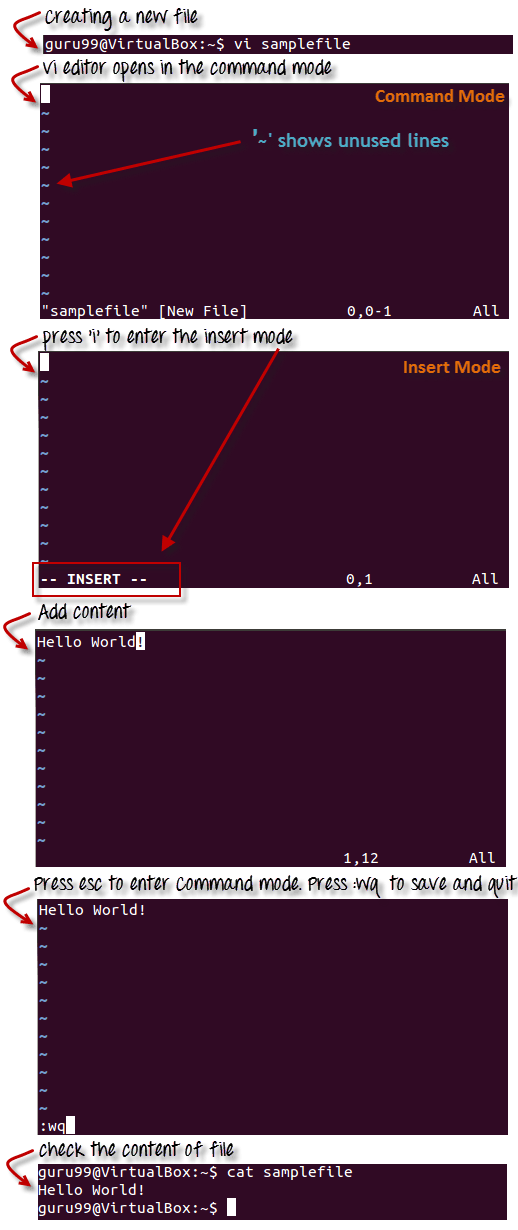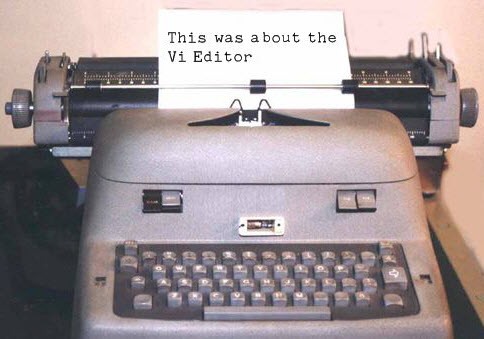Что такое редактор VI?
Редактор VI — самый популярный и классический текстовый редактор в семействе Linux. Ниже приведены некоторые причины, которые делают его широко используемым редактором —
1) Он доступен практически во всех дистрибутивах Linux
2) Он работает одинаково на разных платформах и в дистрибутивах
3) Это удобно для пользователя. Следовательно, миллионы пользователей Linux любят это и используют это для своих нужд редактирования
В настоящее время доступны расширенные версии редактора vi, и наиболее популярной является VIM, которая доказана V i Im . Некоторые из них — Элвис, Нви, Нано и Вайл. Мудро изучать vi, потому что он многофункциональный и предлагает бесконечные возможности для редактирования файла.
Чтобы работать с редактором VI, вам необходимо понять его режимы работы . Их можно разделить на две основные части.
В этом уроке вы узнаете больше о
- Командный режим
- Режим вставки
- Запуск редактора vi
- vi Редактирование команд
- Перемещение внутри файла
- Сохранение и закрытие файла
Нажмите здесь, если видео не доступно
Командный режим:
- В этом режиме открывается редактор vi, и он понимает только команды
- В этом режиме вы можете перемещать курсор и вырезать, копировать, вставлять текст
- Этот режим также сохраняет сделанные вами изменения в файле.
- Команды чувствительны к регистру. Вы должны использовать правильный регистр букв.
Режим вставки:
-
Этот режим предназначен для вставки текста в файл.
-
Вы можете переключиться в режим вставки из командного режима , нажав клавишу «i» на клавиатуре.
-
Когда вы находитесь в режиме вставки, любая клавиша будет считаться входом для файла, над которым вы в данный момент работаете.
-
Чтобы вернуться в командный режим и сохранить внесенные изменения, нужно нажать клавишу Esc.
Запуск редактора vi
Чтобы запустить редактор VI, откройте терминал (CLI) и введите
vi <filename_NEW> or <filename_EXISTING>
И если вы укажете существующий файл, редактор откроет его для редактирования. Иначе, вы можете создать новый файл.
VI Редактирование команд
- я — Вставить в курсор (переходит в режим вставки)
- a — Запись после курсора (переходит в режим вставки)
- A — Запись в конце строки (переходит в режим вставки)
- ESC — завершить режим вставки
- u — отменить последнее изменение
- U — отменить все изменения во всей строке
- o — открыть новую строку (переходит в режим вставки)
- dd — удалить строку
- 3dd — удалить 3 строки.
- D — Удалить содержимое строки после курсора
- C — Удалить содержимое строки после курсора и вставить новый текст. Нажмите клавишу ESC, чтобы завершить вставку.
- dw — удалить слово
- 4dw — удалить 4 слова
- cw — изменить слово
- x — удалить символ в курсоре
- r — заменить символ
- R — перезаписать символы от курсора вперед
- s — заменить один символ под курсором, продолжить вставку
- S — подставить всю строку и начать вставлять в начале строки
- ~ — Изменить регистр индивидуального персонажа
Примечание. Для выполнения этих команд вы должны находиться в « командном режиме» . Редактор VI чувствителен к регистру, поэтому убедитесь, что вы вводите команды в правильном регистре букв.
Убедитесь, что вы нажали правильную команду, иначе вы в конечном итоге внесете нежелательные изменения в файл. Вы также можете войти в режим вставки, нажав a, A, o, как требуется.
Перемещение внутри файла
- k — переместить курсор вверх
- j — переместить курсор вниз
- h — переместить курсор влево
- l — переместить курсор вправо
Вы должны быть в командном режиме для перемещения в файле. Клавиши по умолчанию для навигации указаны ниже; Вы также можете использовать клавиши со стрелками на клавиатуре .
Сохранение и закрытие файла
- Shift + zz — сохранить файл и выйти
- : w — сохранить файл, но оставить его открытым
- : q — выйти без сохранения
- : wq — сохранить файл и выйти
Вы должны быть в командном режиме, чтобы выйти из редактора и сохранить изменения в файле.
Резюме:
- Редактор vi — самый популярный и часто используемый текстовый редактор Linux.
- Обычно он доступен во всех дистрибутивах Linux.
- Работает в двух режимах: Command и Insert
- Командный режим принимает пользовательские команды, а режим вставки предназначен для редактирования текста.
- Вы должны знать команды для работы с вашим файлом легко
- Научившись пользоваться этим редактором, вы сможете создавать скрипты и редактировать файлы.